windows7的显示隐藏文件位置:首先打开计算机,点击组织按钮;然后点击文件夹和搜索选项,并点击查看选卡;接着找到隐藏文件和文件夹,选择“显示隐藏的文件、文件夹和驱动器”
windows7的显示隐藏文件位置:首先打开计算机,点击组织按钮;然后点击文件夹和搜索选项,并点击查看选卡;接着找到隐藏文件和文件夹,选择“显示隐藏的文件、文件夹和驱动器”;最后右击将隐藏去掉就恢复显示了。

本文操作环境:Windows7系统,Dell G3电脑。
windows7的显示隐藏文件位置:
首先,在桌面上双击计算机图标。进入到窗口界面,点击左上角的组织按钮。
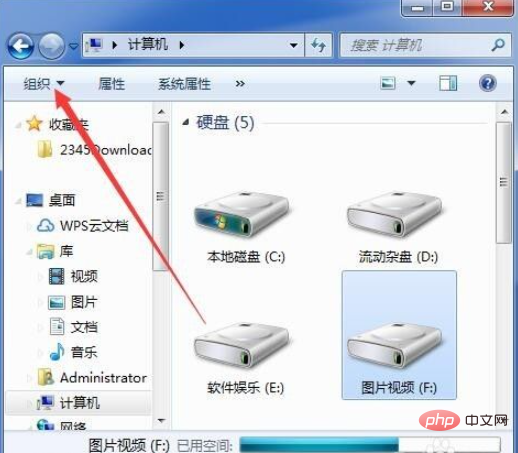
在弹出的菜单命令中点击文件夹和搜索选项。

弹出文件夹选项对话框,在对话框中点击查看选卡。
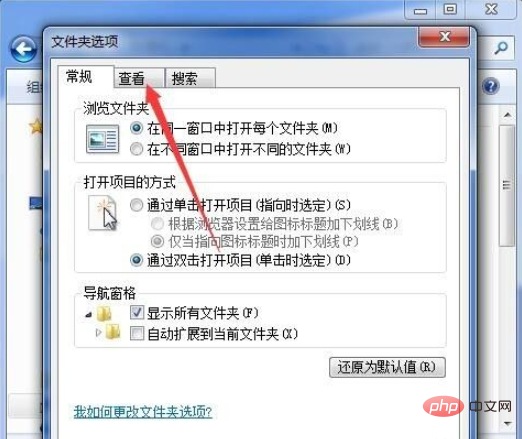
在高级设置列表框中,将右侧的滚动条向下拉动。
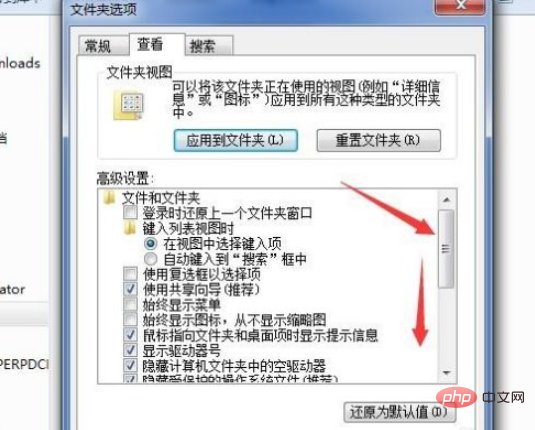
找到隐藏文件和文件夹,点击第二项选择“显示隐藏的文件、文件夹和驱动器”
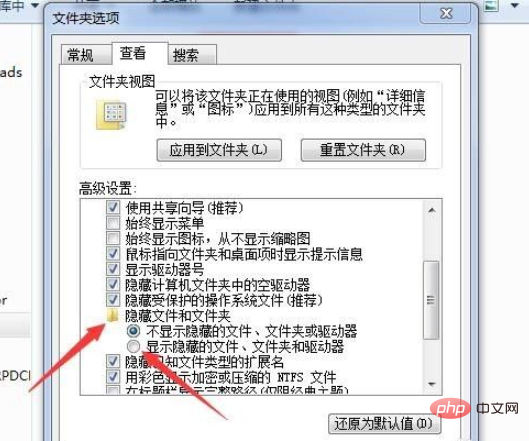
这样隐藏的文件就会显示出淡淡的图标出来,右击该图标的属性,将隐藏去掉就恢复显示了。
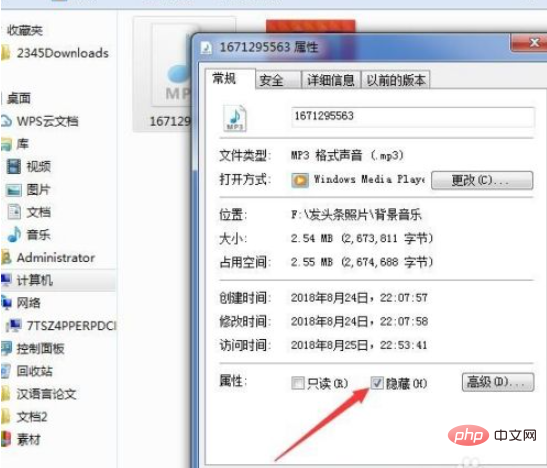
相关免费学习推荐:java基础教程
以上就是windows7的显示隐藏文件在哪的详细内容,更多请关注自由互联其它相关文章!
